کسی شبیہہ کا کچھ حصہ کاٹ دیں – مائیکروسافٹ سپورٹ ، کسی تصویر کو مفت میں کیسے کاٹا جائے. اور 5 سیکنڈ میں?
کسی تصویر کو مفت میں کیسے کاٹا جائے … اور 5 سیکنڈ میں
شروع کرنے کے لئے ، آن لائن سروس پر جائیں دور.بی جی.
کسی شبیہہ کا ایک حصہ کاٹ دیں
فائل آفس میں کسی تصویر کے ل you ، آپ اس تصویر کے کچھ حصوں کو حذف کرسکتے ہیں جسے آپ شامل نہیں کرنا چاہتے ہیں.
جیسا کہ ذیل میں بیان کیا گیا ہے ، آپ پس منظر کو خود بخود حذف کرنے کے ساتھ شروع کرتے ہیں. پھر آپ دستی طور پر اس تصویر کے ان علاقوں کی نشاندہی کرتے ہیں جو آپ رکھنا چاہتے ہیں اور حذف کرنا چاہتے ہیں.
ویکٹر گرافکس فائلوں کے لئے ، جیسے ایس وی جی (اسکیل ایبل ویکٹر گرافکس) ، ایڈوب السٹریٹر گرافکس (اے آئی) ، ڈبلیو ایم ایف (ونڈوز میٹفائل فارمیٹ) اور ڈی آر ڈبلیو (ویکٹر ڈرائنگ فائل) ، پس منظر کو ہٹانا ممکن نہیں ہے. ان معاملات میں ، ڈیلیٹ بیک گراؤنڈ کا آپشن بھوری رنگ ہے.

اصل تصویر

کچھ حصوں کو حذف کرنے کے بعد ایک ہی تصویر
- اس تصویر کو منتخب کریں جو آپ پس منظر کو حذف کرنا چاہتے ہیں.
- ٹول بار میں ، منتخب کریں تصویری شکل >پس منظر کو حذف کریں یا شکل >پس منظر کو حذف کریں.
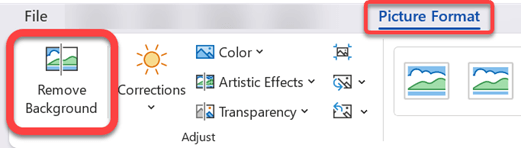 اگر تم نہیں آپ کو پس منظر حذف کریں, چیک کریں کہ آپ نے ایک تصویر منتخب کی ہے. آپ کو تصویر کو منتخب کرنے اور ٹیب کھولنے کے لئے آپ کو ڈبل کلک کرنا پڑ سکتا ہے تصویری شکل .
اگر تم نہیں آپ کو پس منظر حذف کریں, چیک کریں کہ آپ نے ایک تصویر منتخب کی ہے. آپ کو تصویر کو منتخب کرنے اور ٹیب کھولنے کے لئے آپ کو ڈبل کلک کرنا پڑ سکتا ہے تصویری شکل . - پہلے سے طے شدہ پس منظر کا علاقہ اسے حذف کرنے کے لئے نشان زد کرنے کے لئے مینجٹا رنگ ہے ، جبکہ پیش منظر اس کے قدرتی رنگ کو برقرار رکھتا ہے.
- پھر ، ٹول بار میں ، جائیں پس منظر کو ہٹانا اور مندرجہ ذیل میں سے ایک آپریشن یا دونوں کو انجام دیں:
- اگر آپ جس تصویر کو رکھنا چاہتے ہیں وہ مینجٹا (حذف کرنے کے لئے نشان زد) ہیں تو منتخب کریں مارک, اس کے بعد آپ جس تصویر کو رکھنا چاہتے ہیں ان کے علاقوں کو نشان زد کرنے کے لئے مفت شکل والے ڈرائنگ پنسل کا استعمال کریں.
- اس تصویر کے ان حصوں کے لئے جو آپ حذف کرنا چاہتے ہیں جو ابھی مینٹا نہیں ہیں ، منتخب کریں علاقوں کو نشان زد کریں, پھر ان علاقوں کو نشان زد کرنے کے لئے ڈرائنگ پنسل کا استعمال کریں.
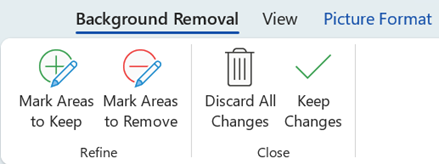
- جب آپ فارغ ہوجائیں تو ، منتخب کریں تبدیلیاں رکھیں. امیج کے مینجٹا علاقوں کو حذف کردیا گیا ہے ، جس سے ایک شفاف پس منظر چھوڑ دیا گیا ہے.
- اگر آپ اس کے بعد کے استعمال کے لئے ایک علیحدہ فائل میں تصویر کو بچانا چاہتے ہیں تو ، تصویر پر دائیں کلک کریں ، منتخب کریں تصویر, پھر فائل کو اپنے آلے پر محفوظ کریں.
بھی دیکھیں
- اس تصویر کو منتخب کریں جو آپ پس منظر کو حذف کرنا چاہتے ہیں.
- نیچے تصویری اوزار, ٹیب کے نیچے شکل , گروپ میں ایڈجسٹ کریں , منتخب کریں پس منظر کو حذف کریں.
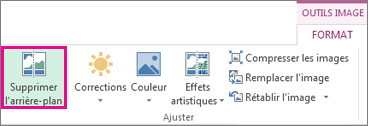
- مارکویٹ لائن ہینڈلز میں سے ایک پر کلک کریں ، پھر لائن کو گھسیٹیں تاکہ اس میں جس شبیہہ کا وہ حصہ رکھنا ہے جس میں آپ رکھنا چاہتے ہیں اور ان میں سے زیادہ تر علاقوں کو خارج کرنا چاہتے ہیں جن کو آپ حذف کرنا چاہتے ہیں۔.
 آپ کبھی کبھی برانڈ لائنوں کی پوزیشن اور سائز کے ساتھ تجربہ کرکے بغیر کسی اضافی کام کے مطلوبہ نتیجہ حاصل کرسکتے ہیں.
آپ کبھی کبھی برانڈ لائنوں کی پوزیشن اور سائز کے ساتھ تجربہ کرکے بغیر کسی اضافی کام کے مطلوبہ نتیجہ حاصل کرسکتے ہیں.
مشورہ: نشان زدہ علاقوں کو منسوخ کرنے کے لئے ، منتخب کریں برانڈ کو حذف کریں , پھر لائن منتخب کریں.
- اگر آپ جس تصویر کو رکھنا چاہتے ہیں وہ مینجٹا (حذف کرنے کے لئے نشان زد) ہیں تو منتخب کریں مارک, اس کے بعد آپ جس شبیہہ کو رکھنا چاہتے ہیں ان کے علاقوں کو نشان زد کرنے کے لئے ڈرائنگ پنسل کا استعمال کریں.
- اس تصویر کے ان حصوں کے لئے جو آپ حذف کرنا چاہتے ہیں جو ابھی مینٹا نہیں ہیں ، منتخب کریں علاقوں کو نشان زد کریں, پھر ان علاقوں کو حذف کرنے کے لئے نشان زد کرنے کے لئے ڈرائنگ پنسل کا استعمال کریں.
بھی دیکھیں
- تصویر منتخب کریں.
- ٹیب منتخب کریں تصویری شکل ربن ، پھر پس منظر کو حذف کریں کو منتخب کریں.
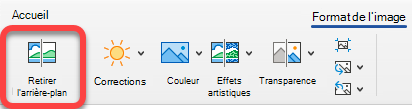 اگر ٹیب پس منظر کو حذف کریں یا تصویری شکل ظاہر نہیں ہوتا ، چیک کریں کہ آپ نے ایک تصویر منتخب کی ہے. آپ کو تصویر کو منتخب کرنے اور ٹیب کھولنے کے لئے آپ کو ڈبل کلک کرنا پڑ سکتا ہے تصویری شکل .
اگر ٹیب پس منظر کو حذف کریں یا تصویری شکل ظاہر نہیں ہوتا ، چیک کریں کہ آپ نے ایک تصویر منتخب کی ہے. آپ کو تصویر کو منتخب کرنے اور ٹیب کھولنے کے لئے آپ کو ڈبل کلک کرنا پڑ سکتا ہے تصویری شکل . - پہلے سے طے شدہ پس منظر کا علاقہ اسے حذف کرنے کے لئے نشان زد کرنے کے لئے مینجٹا رنگ ہے ، جبکہ پیش منظر اس کے قدرتی رنگ کو برقرار رکھتا ہے.
- پھر ، ٹول بار میں ، جائیں پس منظر کو ہٹانا اور مندرجہ ذیل میں سے ایک آپریشن یا دونوں کو انجام دیں:
- اگر آپ جس تصویر کو رکھنا چاہتے ہیں وہ مینجٹا (حذف کرنے کے لئے نشان زد) ہیں تو منتخب کریں مارک, اس کے بعد آپ جس شبیہہ کو رکھنا چاہتے ہیں ان کے علاقوں کو نشان زد کرنے کے لئے ڈرائنگ پنسل کا استعمال کریں.
- اس تصویر کے ان حصوں کے لئے جو آپ حذف کرنا چاہتے ہیں جو ابھی مینٹا نہیں ہیں ، منتخب کریں علاقوں کو نشان زد کریں, پھر ان علاقوں کو حذف کرنے کے لئے نشان زد کرنے کے لئے ڈرائنگ پنسل کا استعمال کریں.
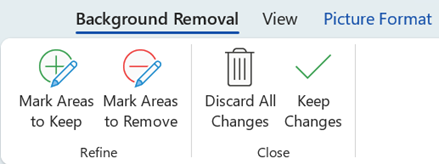
- جب آپ فارغ ہوجائیں تو ، منتخب کریں تبدیلیاں رکھیں. امیج کے مینجٹا علاقوں کو حذف کردیا گیا ہے ، جس سے ایک شفاف پس منظر چھوڑ دیا گیا ہے.
- اگر آپ اس کے بعد کے استعمال کے لئے ایک علیحدہ فائل میں تصویر کو بچانا چاہتے ہیں تو ، تصویر پر دائیں کلک کریں ، منتخب کریں تصویر, پھر فائل کو اپنے آلے پر محفوظ کریں.
کسی تصویر کو مفت میں کیسے کاٹا جائے … اور 5 سیکنڈ میں ?
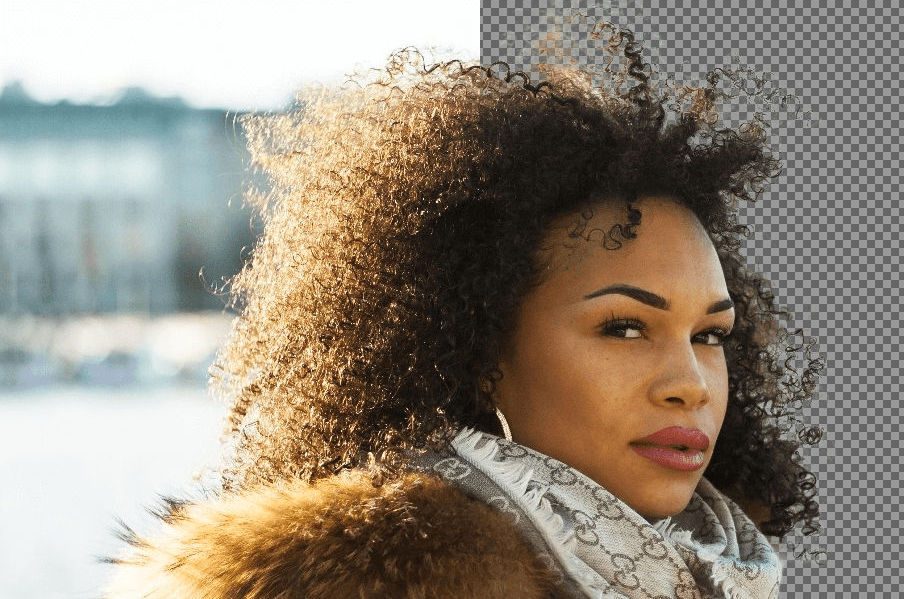

فوٹوومونٹیج بنانے کے لئے کسی شبیہہ کو ڈیکیٹ کرنا اب صرف فوٹو شاپ فالوورز کے لئے محفوظ نہیں ہے. ایک آن لائن ، مفت خدمت ، کچھ سیکنڈ میں آپ کے لئے حقیقت.
آپ کسی دوست کو اس کی تصویر کاٹ کر اسے کسی اور سجاوٹ میں گھسنے کے لئے مذاق کرنا چاہیں گے لیکن اس علاقے میں آپ کی مہارتیں محدود ہیں ? آرٹ آف فوٹوومونٹیج اب صرف ایڈوب فوٹوشاپ جیسے امیج ایڈیٹنگ سافٹ ویئر کے انتباہی صارفین کے لئے محفوظ نہیں ہے.
دور.بی جی, بنیامین گرویسنگ اور ڈیوڈ فانکھاؤسر کے ذریعہ تیار کردہ ایک آن لائن سروس ، آپ کی تصاویر کے پس منظر کو ریکارڈ وقت میں حذف کرنے کا ذمہ دار ہے ، بغیر آپ کو اپنے ہاتھوں کو گندا کرنے کی ضرورت ہے۔. یہ آلہ ، جو مفت کے لئے قابل رسائی ہے ، ایک مصنوعی ذہانت کا استعمال کرتا ہے جو تصویر میں لوگوں کی موجودگی کی نشاندہی کرتا ہے تاکہ ان کو پس منظر سے الگ کیا جاسکے۔.
کٹ امیجز کی برآمد فی الحال 500 x 500 پکسلز کی قرارداد تک محدود ہے لیکن جلد ہی بہتر معیار کی پیش کش کے لئے تیار ہوسکتی ہے۔. یہاں کچھ تیز قدموں میں ، کسی شبیہہ کو نئے زمین کی تزئین میں ضم کرنے کے لئے کیسے کاٹنے کا طریقہ.
1. ایک تصویر کاٹ دو
شروع کرنے کے لئے ، آن لائن سروس پر جائیں دور.بی جی.
پر کلک کریں ایک تصویر منتخب کریں اپنے کمپیوٹر کی ہارڈ ڈرائیو پر ذخیرہ شدہ تصویر کا انتخاب کرنے کے لئے یا کسی لنک سے امیج درآمد کرنے کے لئے یو آر ایل درج کریں پر کلک کریں.
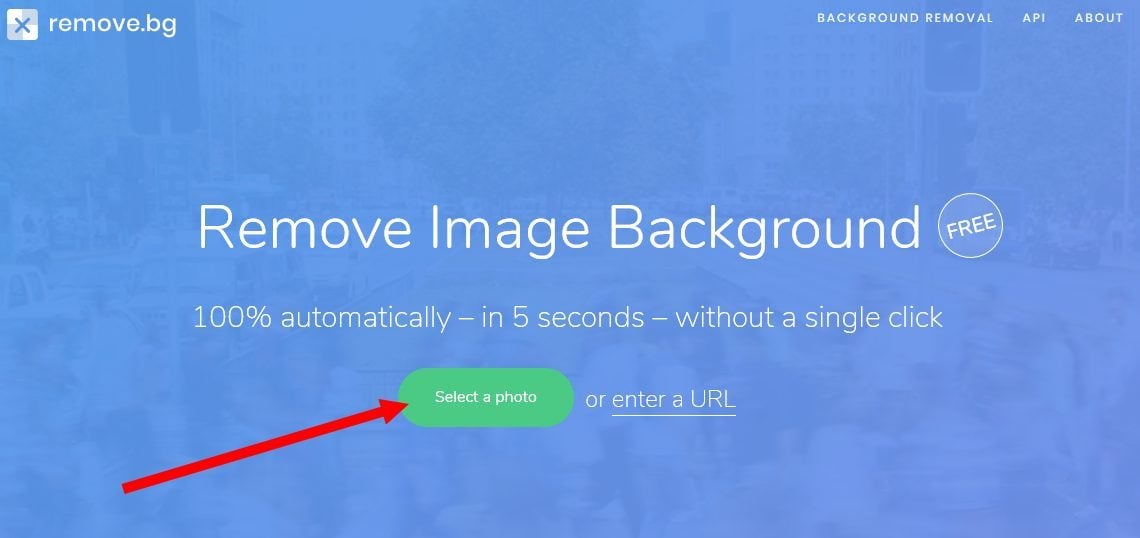
سائٹ خود بخود تصویر میں موجود افراد کا پتہ لگاتی ہے اور پس منظر کو خود بخود حذف کرنے کا ذمہ دار ہے. اصل شبیہہ اور حاصل کردہ نتیجہ صفحہ پر فوری طور پر نظر آتا ہے. پر کلک کریں ڈاؤن لوڈ کریں اپنی ہارڈ ڈرائیو پر کٹ امیج ڈاؤن لوڈ کرنے کے لئے.
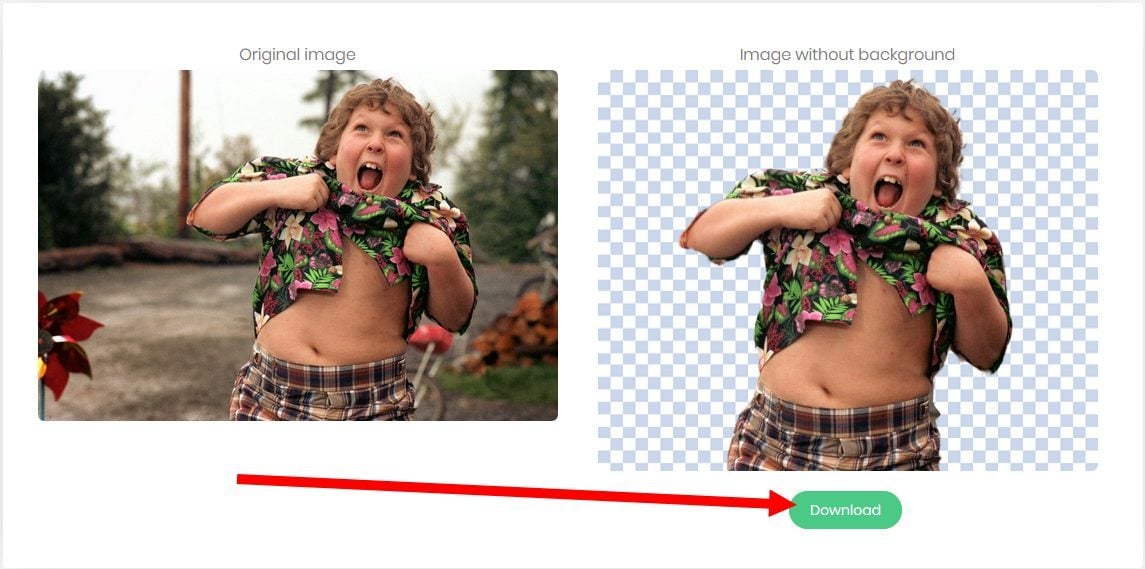
ویڈیو پر بھی دریافت کرنا
2. ایک فوٹوومونٹیج بنائیں
اگر آپ کے پاس اپنے کمپیوٹر پر فوٹو ایڈیٹنگ سافٹ ویئر انسٹال نہیں ہے تو ، اپنے پسندیدہ ویب براؤزر کو کھولیں اور جائیں pixlr. یہ آن لائن امیج ایڈیٹر مفت ہے اور آپ کو اپنے براؤزر سے چھوٹے کام اور فوٹو کو دوبارہ کام کرنے کی اجازت دیتا ہے.
کے ہوم پیج سے pixlr, پر کلک کریں کمپیوٹر سے ایک تصویر کھولیں, پھر ان دو تصاویر کو منتخب کریں جن کی آپ ایڈیٹر میں درآمد کرنا چاہتے ہیں (اسی ڈائرکٹری کی متعدد تصاویر کو منتخب کرنے کے لئے کی بورڈ پر سی ٹی آر ایل کی کو بورڈ پر رکھیں).
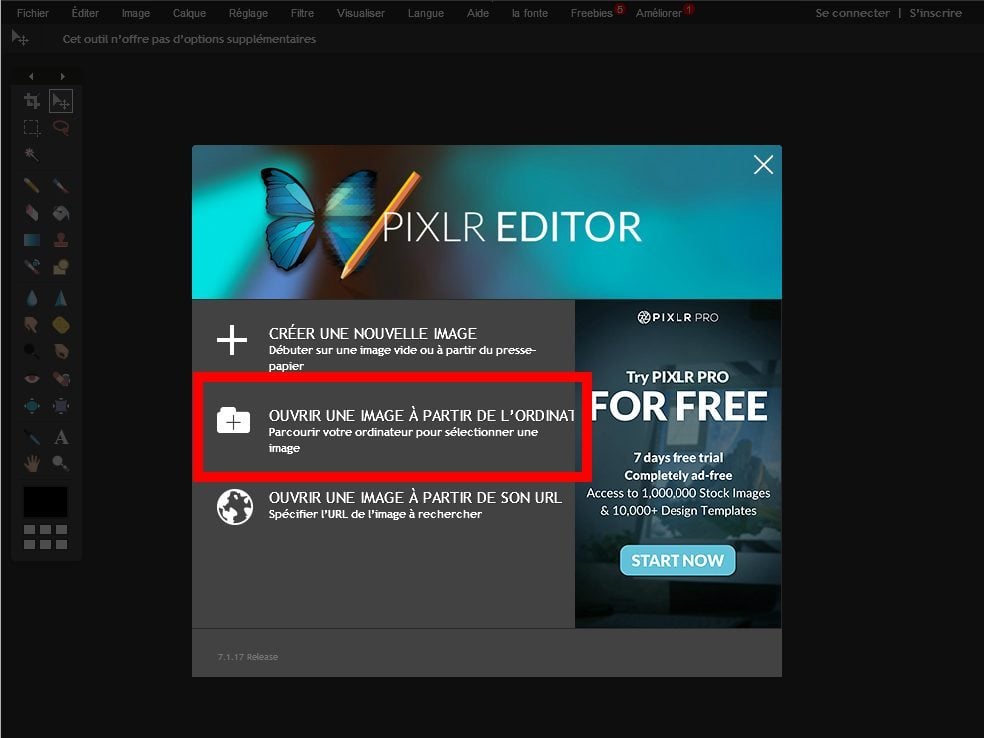
اپنے آپ کو کٹ آف امیج کے ساتھ پرت پر رکھیں اس پر کلک کرکے ، کی بورڈ شارٹ کٹ استعمال کریں ctrl+a پھر پوری تصویر کو منتخب کرنے کے لئے ، پھر ctrl+c اسے کلپ بورڈ میں کاپی کرنے کے لئے.
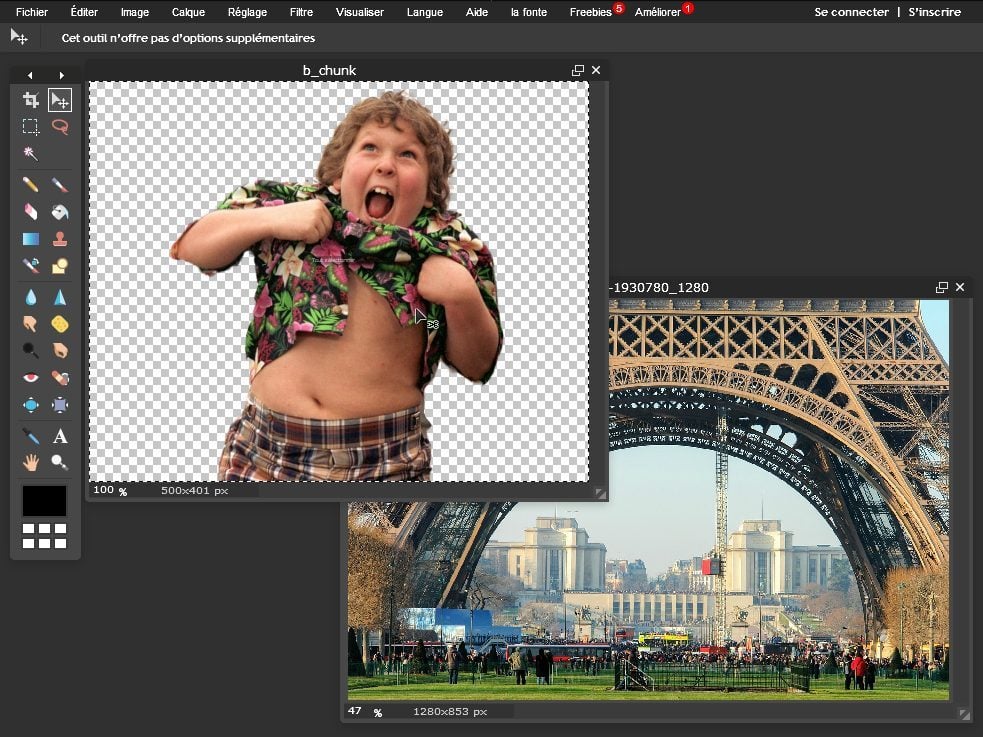
پھر اپنے آپ کو اس شبیہہ پر رکھیں جو اس پر کلک کرکے نئے پس منظر کے طور پر استعمال ہوں گے ، پھر کریں ctrl+v کٹ امیج پر قائم رہنا. ٹریول ٹول (کی بورڈ کی بورڈ) کا انتخاب کریں اور کٹ آؤٹ امیج کو منتقل کریں جہاں آپ اسے پس منظر کے پس منظر پر چاہتے ہیں.
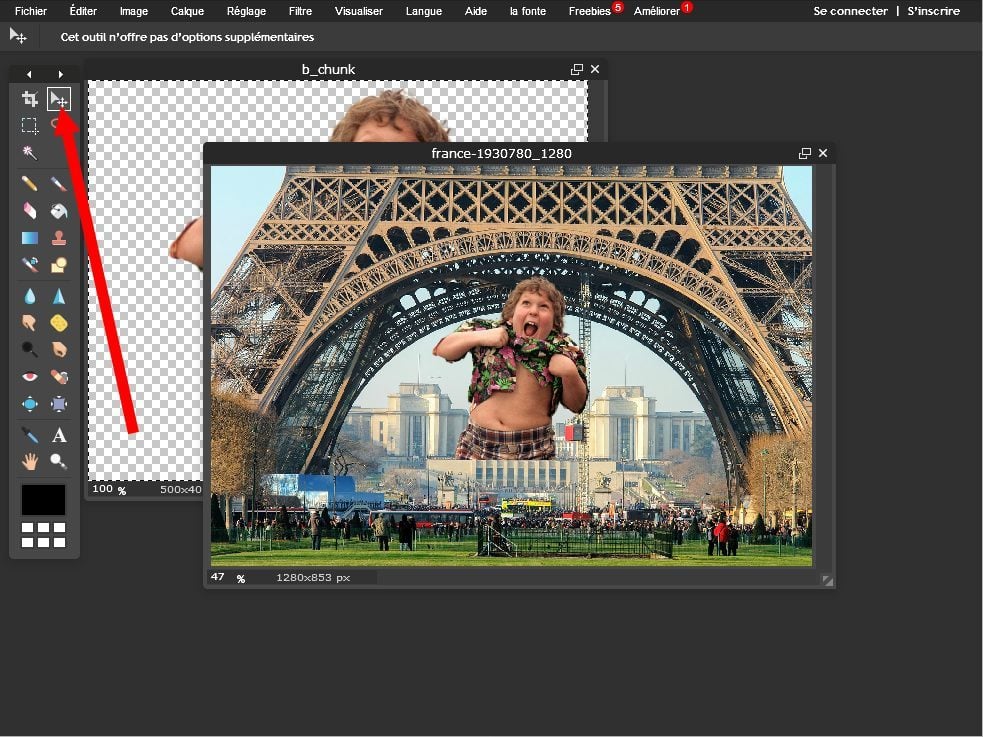
ایک بار جب آپ کی شبیہہ مناسب طریقے سے پوزیشن میں آجائے تو ، کلک کریں فائل, پھر بچت کریں.
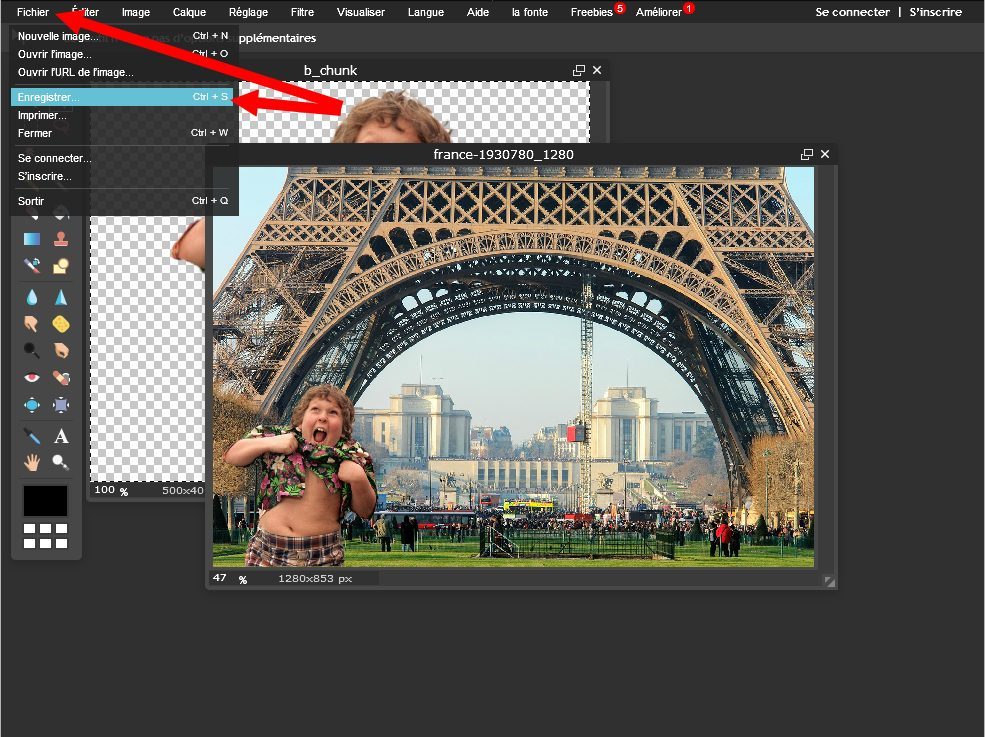
اپنی شبیہہ کے لئے ایک نام درج کریں ، سرشار کرسر کا استعمال کرتے ہوئے ریکارڈنگ کے معیار کو تبدیل کریں ، اور کلک کریں ٹھیک ہے.
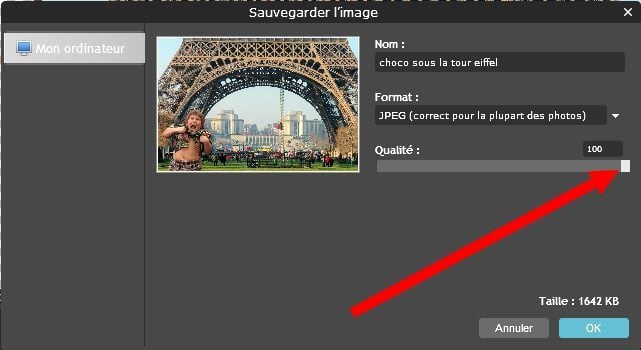
ونڈوز فائل ایکسپلورر کھلتا ہے ، بیک اپ لوکیشن کا انتخاب کریں اور کلک کرکے توثیق کریں بچت کریں.



